導入:なぜ離脱率が高いと問題なのか?
WordPressでホームページを運営していると、「アクセスはあるのに問い合わせや購入につながらない」「すぐに離脱されてしまう」といった悩みを抱える方が多くいます。離脱率が高いということは、せっかく訪問してくれたユーザーが目的を達成する前にサイトを去ってしまっている証拠です。
特に初心者の方にとっては、「どうやって導線を作ればよいのか分からない」という壁が大きいでしょう。この記事では、WordPress初心者でも実践できる「離脱を減らす導線設計」の基本を分かりやすく解説します。
手順解説:離脱を減らすための導線設計のポイント
1. 目的を明確にする
導線設計を考える前に、自分のサイトのゴールをはっきりさせましょう。
- 問い合わせを増やしたいのか
- 資料請求をしてもらいたいのか
- 商品を購入してもらいたいのか
目的が曖昧だと、どこに誘導するべきかも定まりません。まずはサイトの「最終目的」を設定することが第一歩です。
2. ファーストビューで「何を提供しているか」を伝える
ユーザーがページを開いた瞬間の数秒で「自分に必要な情報かどうか」を判断します。そのため、ヘッダーやメインビジュアル部分には以下を明確に掲載しましょう。
- サービスや商品の概要
- 利用することで得られるメリット
- 次に進むためのボタン(CTA:Call To Action)
例えば「無料相談はこちら」「資料請求する」といったボタンをファーストビューに配置すると、迷わず行動につなげられます。
3. シンプルなナビゲーションを作る
メニューが複雑すぎるとユーザーは混乱して離脱してしまいます。
初心者向けには以下のような構成が推奨です。
- ホーム
- サービス内容(または商品一覧)
- 料金・プラン
- お客様の声
- お問い合わせ
項目は5〜6個程度に絞るのが理想です。
4. ページ下部にも行動導線を置く
記事やサービス紹介を最後まで読んだユーザーに対して、ページ下部に「次のアクション」を必ず設置しましょう。
- お問い合わせフォームへのリンク
- 商品購入ボタン
- 関連記事へのリンク
「読み終わったあとに何をすればいいのか?」を明確に示すことが、離脱防止につながります。
5. 内部リンクで回遊性を高める
ユーザーが1ページで離脱してしまうのを防ぐために、記事内やサイドバーに関連コンテンツへのリンクを設置しましょう。
例:
- 「詳しくはこちらの記事をご覧ください」
- 「おすすめの導入事例はこちら」
内部リンクを意識的に配置すると、自然にサイト内を回遊してもらえます。
6. モバイル表示を最優先に考える
スマホからのアクセスが7割を超えるサイトも多いため、モバイルでの導線設計は必須です。
- ボタンは指でタップしやすい大きさにする
- スクロールが長くても「固定CTAボタン」を配置する
- 読みにくい小さな文字や装飾を避ける
モバイルでの操作性が悪いと、それだけで離脱率は急増します。
実用方法:WordPressで導線を改善する実践ステップ
WordPress初心者でも簡単に導線を改善できる方法を紹介します。
- プラグインを活用
「Elementor」や「Block Editor(ブロックエディター)」を使えば、ボタンやCTAを簡単に設置できます。 - CTAボタンの色を目立たせる
サイト全体のテーマカラーと対比する色を使うと、ボタンが自然に視線を引きます。 - アクセス解析を導入
Google Analyticsや「Site Kit」プラグインでユーザーの行動を分析し、離脱の多いページを特定して改善しましょう。
まとめ:導線設計は「ユーザー目線」が鍵
離脱を減らす導線設計は難しいように思えますが、実は「ユーザーが迷わず行動できるようにする」ことに尽きます。
- 目的を明確にする
- ファーストビューで方向性を示す
- シンプルなナビゲーション
- ページ下部や内部リンクで回遊を促す
- モバイル対応を重視
これらを意識すれば、初心者でも確実に成果の出るホームページに改善できます。
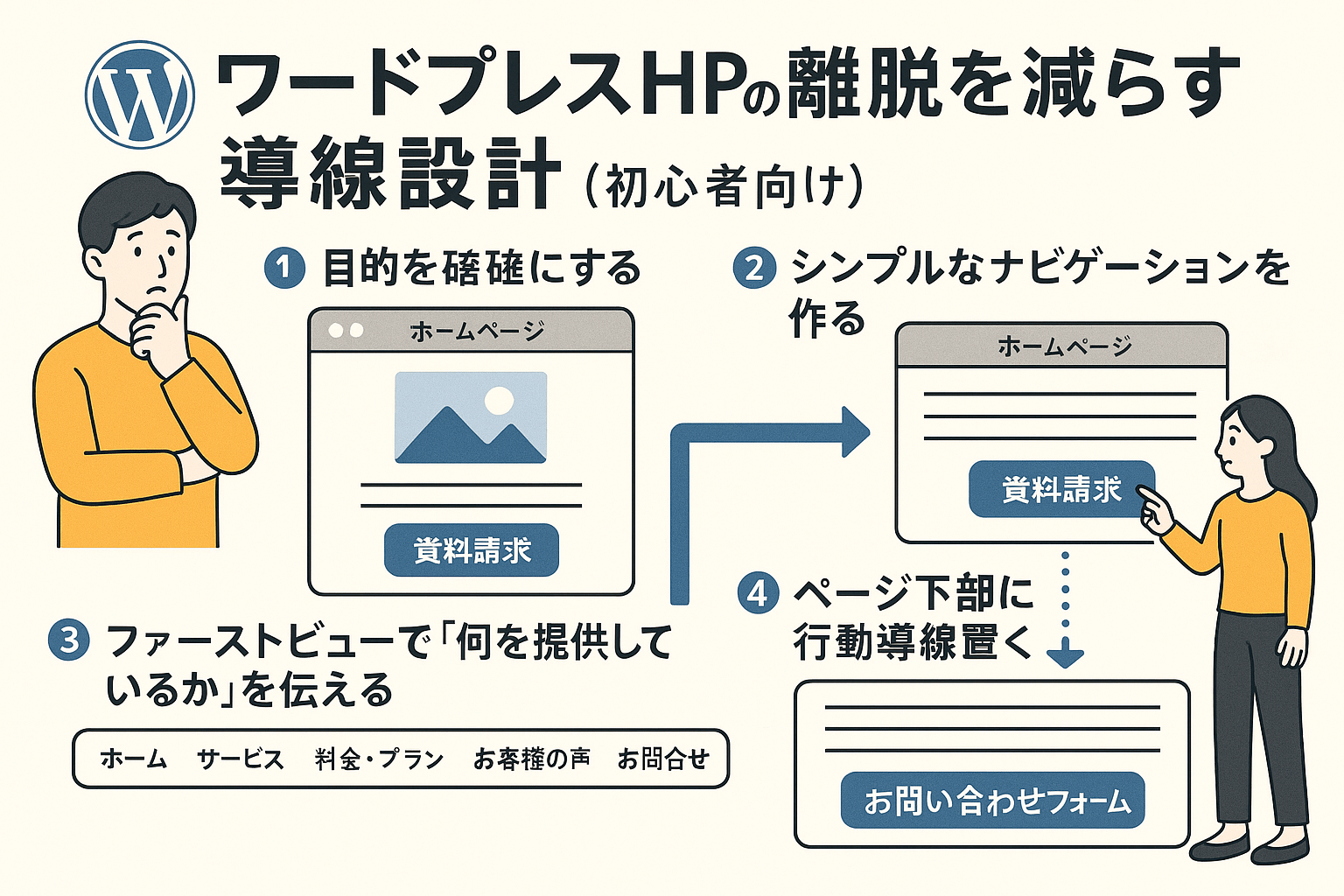
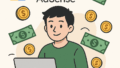
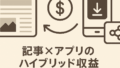
コメント